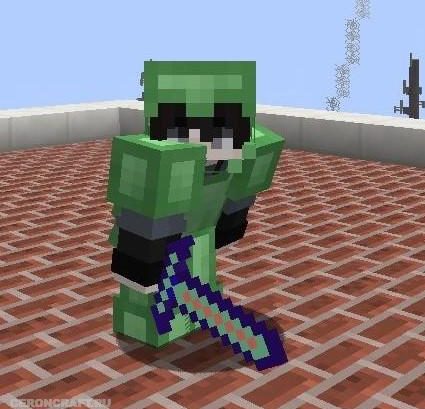Для запуска нашего лаунчера и самой игры Minecraft, у вас обязательно должен быть установлена Джава. На данной странице, вы узнаете все основные подробности установки. На всё это у вас уйдёт не много времени, а в результате получите доступ к одной из самых популярных игр в истории. Дополнительно, узнайте какие версии Java используют новые и старые версии игры.
Содержание:
Важная информация
Где скачать Java 8
Где скачать Java 16
Где скачать Java 17
Установка Java в Windows (XP, 7, 8, 10, 11)
Установка Java в MacOS
Установка Java в Linux
— Установка Java в Ubuntu для TLauncher/Minecraft
— Установка Java в Debian/Mint для TLauncher/Minecraft
— Установка Java в Fedora/CentOS для TLauncher/Minecraft
Решение проблем при установке Java
Обсуждение
Важная информация
Для TLauncher нужна именно Java 8! В некоторых Linux системах работает и с Java 11.
Рекомендованная версия Джава для Minecraft (1.16.5 и ниже) на Windows: Java 8 Update 51 (приоритет) или Java 8 Update 45.
Рекомендованная версия Java для Майнкрафт (1.16.5 и ниже) на MacOS/Linux: Java 8 Update Последний.
Рекомендованная версия Джава для Minecraft (1.17 и 1.17.1) на Windows: Java 16 (используемая разработчиками игры).
Рекомендованная версия Java для Майнкрафт (1.17 и 1.17.1) на MacOS/Linux: Java 16 (используемая разработчиками игры).
Рекомендованная версия Джава для Minecraft (1.18 и выше) на Windows: Java 17 (используемая разработчиками игры).
Рекомендованная версия Java для Майнкрафт (1.18 и выше) на MacOS/Linux: Java 17 (используемая разработчиками игры).
ВНИМАНИЕ: TLauncher автоматически* использует нужную версию Java рекомендованную разработчиками игры: для версии игры 1.18 — Java 17, для игры 1.17 — Java 1.16, для игры 1.16.5 и ниже — Java 8 Update 51. Поэтому, не нужно вручную устанавливать Java 16 или 17! Если происходит ошибка запуска связанная с Java, то проверьте в настройках лаунчера (Иконка «Шестеренки» -> «Настройки»), что стоит «Выбор Java» на «По умолчанию«. Если стоит другая версия, лаунчер будет пытаться запустить каждую версию от нее и может быть ошибка! Меняйте это, если понимаете для чего.
* Нужно использовать актуальную версию TLauncher 2.84 и выше.
Где скачать Java 8
Автоопределение системы для Java (Переход на внешний сайт);
Windows*: Java Windows x64; Java Windows x32
MacOS*: Java MacOS x64 (MacOS 10.7.3 и ВЫШЕ версии!);
Linux*: Java Linux x64 RPM; Java Linux x32 RPM; Java Linux x64; Java Linux x32
Где скачать Java 16
Windows*: Java Windows x64
MacOS*: Java MacOS x64
Linux*: Java Linux x64 RPM; Java Linux ARM x64 RPM; Java Linux x64 Deb
Где скачать Java 17
Windows*: Java Windows x64
MacOS*: Java MacOS x64; Java MacOS ARM x64
Linux*: Java Linux x64 RPM; Java Linux ARM x64 RPM; Java Linux x64 Deb
* Все версии взяты с официального сайта Java, не было внесено никаких изменений, подписаны цифровой подпись Oracle!
Установка Java в Windows (XP, 7, 8, 10, 11)
1) Определяем разрядность вашей системы — x32 или x64, если знаете, переходите к следующим пунктам. Если нет, то открываем «Мой компьютер» -> в верхнем меню (Компьютер) ищем «Свойства системы» и кликаем на эту кнопку.
2) Ищем пункт «Тип системы«, и возле него будет указана разрядность вашей системы.
2.1) Если указано «32-разрядная операционная система, процессор x64«, то рекомендуется переустановить Windows используя разрядность x64, так как процессор ваш поддерживает. В противном случаи, x32 обладает ограничениями на выделения оперативной памяти!
3) Определив вашу разрядность, скачиваем версию Java для x32 или x64 по ссылкам выше.
4) Запускаем скаченный установщик и нажимаем на кнопку «Install«. Произойдёт установка и теперь ваш компьютер готов к работе с Minecraft/TLauncher.
Установка Java в MacOS
1) Скачиваем версию Java под MacOS x64 по ссылке выше.
2) Запускаем скаченный образ DMG и запускаем в нём пакет установки PKG:
3) В первых двух окнах просто нажимаем «Продолжить«:
4) Как всегда, при установке в Мак ОС, вводим пароль:
5) Готово! Теперь у вас установлена Java на OS X.
Установка Java в Linux
Установка Java в Ubuntu для TLauncher/Minecraft
1) Открываем Терминал и выполняем стандартные sudo apt-get update , а после sudo apt-get upgrade .
2) Устанавливаем Java: sudo apt install openjdk-8-jdk и соглашаемся Y на установку.
3) Скачиваем Linux версию лаунчера и распаковываем архив с .jar файл в любое место (Архив .zip распаковываем, но не сам .jar!)
4) Запускаем лаунчер командой sudo java -jar /home/user/Downloads/TLauncher-2.83.jar . У вас будет другой путь, смотря куда положили файл! Будут скачены нужные файлы и запущен лаунчер:
Установка Java в Debian/Mint для TLauncher/Minecraft
1) Открываем Терминал и выполняем стандартные sudo apt-get update , а после sudo apt-get upgrade .
2) Устанавливаем саму Java: sudo apt install default-jdk и соглашаемся Y на установку.
3) Скачиваем Linux версию лаунчера и распаковываем архив с .jar файл в любое место (Архив .zip распаковываем, но не сам .jar!)
4) Запускаем лаунчер командой sudo java -jar /root/Downloads/TLauncher-2.83.jar . У вас будет другой путь, смотря куда положили файл! Будут скачены нужные файлы и запущен лаунчер:
Установка Java в Fedora/CentOS для TLauncher/Minecraft
1) Открываем Терминал и выполняем стандартные sudo yum update и обновляем.
2) Устанавливаем Java: sudo yum install java-11-openjdk и соглашаемся Y на установку.
3) Выполняем команду sudo update-alternatives —config java и указываем в поле число соответствующей версии Java 11, чтобы установить её по умолчанию. Проверяем с помощью java -version , что выводит Java 11:
4) Скачиваем Linux версию лаунчера и распаковываем архив с .jar файл в любое место (Архив .zip распаковываем, но не сам .jar!)
5) Запускаем лаунчер командой sudo java -jar /home/user/Downloads/TLauncher-2.84.jar . У вас будет другой путь, смотря куда положили файл! Будут скачены нужные файлы и запущен лаунчер.
Решение проблем при установке Java
1) Не запускается установщик Java, без ошибок и окон.
1.1) Пробуем полностью перезагрузить компьютер и запустить снова установщик.
1.2) Если перезагрузка не помогает, нужно переустановить вашу ОС (Windows и т.д.), так как она сломалась.
Обсуждение
Что такое Джава и зачем это нужно вашему компьютеру?
Java – это объектно-ориентированный язык программирования, созданный еще 24 года назад компанией Sun
Microsystems. В далеком 1995 году у Java было много конкурентов среди языков программирования, однако на
данный момент именно этот язык занимает главные позиции практически во всех сферах.
Джава эффективна, имеет сравнительно простой синтаксис, позволяет создавать рабочие объёмные коды,
безопасен и поддерживает объектно-ориентированное программирование.
Без технологии Java не получится автоматически подобрать драйвера на видеокарту и наслаждаться онлайн —
игрой, общением в любимом онлайн-чате, загружать фото и видео на сайты с использованием данной платформы.
Практически все самые сложные приложения: расчётных систем до приложений по продаже авиабилетов и облачных
сервисов, созданы с использованием языка Java. Следовательно, для того чтобы шагать в ногу со временем и
благополучно использовать все возможности современного софта, вам понадобится Джава.
Почему именно 64 бит
Стоит отметить, что существуют различные версии Джава – для разработчиков и обычных пользователей,
позволяющие использовать минимум и максимум ресурсов оперативной памяти компьютера. Оптимальной для
слаженной работы большинства современных программ считается 64-битная версия Java.
Часто пользователи жалуются, что файлы Джава маркируются как подозрительные большинством антивирусного
ПО. Дело в том, что популярность джава 64 бит постоянно растет, поэтому неудивительно, что злоумышленники
часто пытаются использовать этот факт в своих целях. Чтобы защитить свое ПО, рекомендуется регулярно
обновлять софт, скачивая новые версии Java, имеющие защиту от всех существующих на данный момент вирусов.
Как установить Джава на компьютер?
Перед тем как скачать джава 64 и установить новую программу, необходимо зайти в панель управления
компьютера и убедиться, что все старые элементы Java удалены. Для этого можно воспользоваться стандартным
инструментом «удаление программ», а затем проверить результат, открыв и вручную очистив папку с
соответствующим названием на локальном диске С, в папке Program Files. Еще один нюанс – стоит зайти в
свойства компьютера, а точнее в дополнительные параметры системы и во вкладке «Переменные среды» удалить
путь к старой версии Джава, если он там прописан.
Наличие последней версии на устройстве обеспечит корректную работу многих программ, которые используют в
своей работе компоненты, написанные на java. Отсутствие же софта на устройстве приведет к
неработоспособности многочисленных программ.
- Click to view our Accessibility Policy
- Skip to content
Looking for other Java downloads?
Java 19 and Java 17 available now
Java 17 LTS is the latest long-term support release for the Java SE platform. JDK 19 and JDK 17 binaries are free to use
in production and free to redistribute, at no cost, under the
Oracle No-Fee Terms and Conditions.
JDK 19 will receive updates under these terms, until March 2023 when it will be superseded by JDK 20.
JDK 17 will receive updates under these terms, until at least September 2024.

Protect your investment—and more
Java SE subscribers get support for JDK 17, receive updates until at least October 2029, are entitled to GraalVM
Enterprise, Java Management Service, and bundled patch releases (BPRs) with fixes not yet available to
nonsubscribers, and more.
Java SE subscribers have more choices
Also available for development, personal use, and to run other licensed Oracle products.
28.04.2022
РубрикиПрограммы
Ниже можно скачать Java для работы Майнкрафт на ПК.
Важно! Обычно лицензионный лаунчер Майнкрафта Java Edition устанавливает и использует нужную версию джавы сам. Однако так бывает не всегда, особенно с пиратскими версиями.
Как выбрать нужную версию Java:
- Minecraft 1.5.2-1.16.5 работает на JRE 8
- Minecraft 1.17 работает на JDK 16
- Minecraft 1.18, 1.19 и свежее работает на JDK 17
- Сервер Minecraft 1.5.2-1.16.5 работает на JDK 8
- Сервер Minecraft 1.17 работает на JDK 16
- Сервер Minecraft 1.18 и новее работает на JDK 17
Как выбрать нужную версию Java для:
Посмотрите какая ОС у вас, 32 или 64 битная. В Виндоус для этого зайдите в настройки, потом в Систему, оттуда в Информация о состеме (About). Скачиваете Джаву такую же.
Важно! Вы качаете с серверов adoptium и мы несем отвественности за их файлы!
Скачать Java (Для Windows):
- JDK 17 32bit: Скачать (161Mb) zip файл
- JDK 17 32bit: Скачать (161Mb) msi файл
- JDK 17 64bit: Скачать (162Mb) zip файл
- JDK 17 64bit: Скачать (162Mb) msi файл